
| Guida in linea SpaceClaim |

|
I simboli semantici GD&T comprendono il loro contesto dimensionale e situazionale dentro il modello. Per cui, quando i loro riferimenti associazione cambiano in spazio o tipo, i simboli semantici si aggiornano di conseguenza o diventano nulli.
GD&T è parte del Product and Manufacturing Information (PMI ) (Informazioni su produzione e prodotto) scambiato tra sistemi CAD. Il PMI
) (Informazioni su produzione e prodotto) scambiato tra sistemi CAD. Il PMI Working Group (Gruppo di lavoro PMI
Working Group (Gruppo di lavoro PMI ) riconosce due livelli di informazioni che possono essere scambiate nel contesto di esplicite rappresentazione di forme geometriche 3D e PMI
) riconosce due livelli di informazioni che possono essere scambiate nel contesto di esplicite rappresentazione di forme geometriche 3D e PMI associate.
associate.
 riutilizzabili e associative che non è visibile nel modello 3D. E' usata "dietro le scene" dal sistema CAD e applicazioni downstream.
riutilizzabili e associative che non è visibile nel modello 3D. E' usata "dietro le scene" dal sistema CAD e applicazioni downstream.In , Rappresentazione le informazioni sono indicate dalla definizione nell'albero struttura. La geometria a cui si applica la definizione è riconosciuta come funzionalità che sono visualizzate nell'albero. Le definizioni che si applicano alle funzionalità sono mostrate come sotto-nodi delle funzionalità nell'albero. Questo comprende le quote per le funzionalità di dimensione. Tutti gli elementi GD&T nell'albero struttura sono contenute nella cartella 'GD&T' come mostrato nell'immagine sotto.
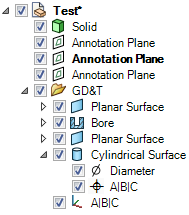
GD&T ha la sua cartella nell'albero struttura.
Le informazioni di presentazione è il simbolo reale mostrato nell'area grafica ed attaccato alla geometria.
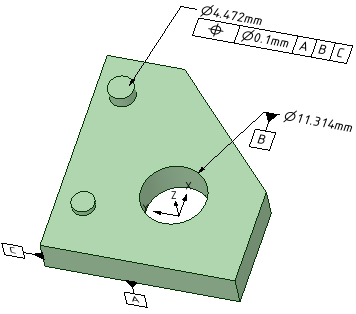
La rappresentazione sta insieme all'oggetto perché è parte della sua struttura. Le informazioni di presentazione sono costruite dalla rappresentazione.
Per cui, quando un solido con GD&T semantici associati viene spostato in un nuovo componente:
Per costruire un simbolo semantico GD&T, costruite un Feature Control Frame (Riquadro di controllo caratteristica), che consiste in un rettangolo diviso in comparti che contengono:

Prima di creare il simbolo, dovete avere l'appropriato Elemento di riferimento nel modello.
nel modello.
La geometria a cui è applicato il simbolo GD&T è solitamente chiamata un "Feature" (Elemento). Gli elementi possono essere specificati da:
Dopo aver scelto un Simbolo caratteristica e la geometria (solitamente chiamati Caratteristiche) a cui si applica la tolleranza, vi verrà chiesto di selezionare i riferimenti dell'elemento di riferimento pertinenti
Un'eccezione è costituita da Tolleranze forma, che non usa i riferimenti dell'elemento di riferimento.
Quando create per la prima volta un simbolo GD&T, il Simbolo caratteristica predefinito è Posizione. Una volta scelto un simbolo diverso, questo diventa quello predefinito fino a quando non ne selezionate un altro.
I Simboli caratteristica sono mostrati nella tabella sotto.
Tipo tolleranza | Simboli | Applicati a | |||
Forma |
Rettilineità |
Piattezza |
Circolarità |
Cilindricità | Caratteristiche individuali |
|
| Caratteristiche individuali o correlate | |||
Orientamento |
Angolarità |
Perpendicolarità |
Parallelismo | Caratteristiche correlate | |
Localizzazione |
Posizione |
Concentricità |
Simmetria | Caratteristiche correlate | |
Runout |
Runout |
Runout totale | Caratteristiche correlate | ||
Una volta selezionati i riferimenti dell'elemento di riferimento, vi trovate nella modalità di posizionamento dove:

 per creare qualsiasi Caratteristica di riferimento a cui farà riferimento il simbolo. (I Simboli di riferimento sono altrettanto semantici)
per creare qualsiasi Caratteristica di riferimento a cui farà riferimento il simbolo. (I Simboli di riferimento sono altrettanto semantici) 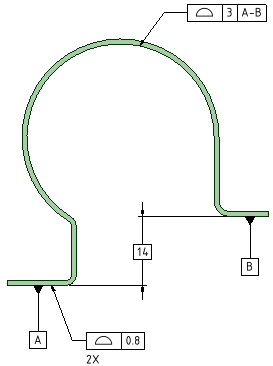
 Y14.5 Paragrafo 4.12 e Figura 4-22
Y14.5 Paragrafo 4.12 e Figura 4-22 può essere usato solo una volta in un singolo riquadro
può essere usato solo una volta in un singolo riquadro
 medio)
medio) Y14.5 Figura 4-34)
Y14.5 Figura 4-34) medio
medio il piano in un posto desiderato
il piano in un posto desiderato  il simbolo nel posto desiderato
il simbolo nel posto desideratoDopo che il simbolo è stato posto, è possibile aggiungere qualsiasi modificatore appropriato tramite
Quando selezionate un elemento simbolo, la barra di formattazione rapida presenterà tutti i modificatori pertinenti.
Il loro significato ed applicabilità sono descritti nelle sezioni pertinenti di ASME Y14.5 (2009) e ASME
Y14.5 (2009) e ASME Y14.41.
Y14.41.
I modificatori disponibili sono mostrati sotto.
Simbolo | Modificatore |
| Condizione di massimo materiale (Quando applicato ad un valore tolleranza) Confine di massimo materiale (Quando applicato ad un Riferimento |
| Condizione di minimo materiale (Quando applicato ad un valore tolleranza) Confine di minimo materiale (Quando applicato ad un Riferimento |
| Traslazione |
| Zona tolleranza proiettata |
| Stato libero |
| Piano |
| Profilo |
| Tolleranza statistica |
| Tra |
| Tutto intorno |
| Tutto sopra |
Alcune note sui Modificatori:
 tangente è applicato solo a tolleranze di Forme.
tangente è applicato solo a tolleranze di Forme.  disposto inegualmente è applicato a tolleranze di Profilo
disposto inegualmente è applicato a tolleranze di Profilo per indicare che la tolleranza non è ugualmente applicata al profilo. Ad esempio, il simbolo sotto il modificatore è tra 0,3 e 0,1. Questo significa che la tolleranza totale è 0,3 e 0,1 si trova all'esterno del profilo e aggiunge materiale. Il restante 0,2 si trova all'interno del profilo e rimuove materiale.
per indicare che la tolleranza non è ugualmente applicata al profilo. Ad esempio, il simbolo sotto il modificatore è tra 0,3 e 0,1. Questo significa che la tolleranza totale è 0,3 e 0,1 si trova all'esterno del profilo e aggiunge materiale. Il restante 0,2 si trova all'interno del profilo e rimuove materiale.

Tra indica che la tolleranza si applica attraverso più caratteristiche o ad un segmento limitato di una caratteristica tra estremi designati.
L'esempio sotto mostra una tolleranza di profilo tra D ed E. Il sistema vi suggerisce di selezionare una direzione ed una prima ed ultima faccia da comprendere (prima ed ultima possono essere la stessa faccia). Pone etichette sulla base delle successive lettere disponibili ma è necessario creare note che puntano ai posti sulle facce.
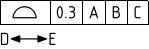
Selezionare la Tolleranza profilo da modificare
Scegliere Tra nella barra di formattazione rapida
Selezionare uno spigolo per impostare la direzione della regione limitata o gruppo di caratteristiche
Selezionare la prima faccia
Selezionare l'ultima faccia
Completare
 dei simboli di superficie connessi alle dimensioni (Tecnica di connessione = Richiamo dimensioni)
dei simboli di superficie connessi alle dimensioni (Tecnica di connessione = Richiamo dimensioni)
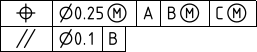
E' possibile aggiungere segmenti ai simboli GD&T in modo molto simile a quello con cui sono stati inizialmente creati.
Invece di selezionare geometria, selezionate il Simbolo caratteristica di un simbolo GD&T esistente.
A seconda del Simbolo caratteristica che desiderate aggiungere, il sistema limiterà il numero di simboli esistenti disponibili.
Ad esempio, l'aggiunta di Concentricità alla tolleranza della posizione di un foro non è valida.
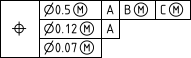
Una Feature-Relating Tolerance Zone Framework (FRTZF) (Struttura zona tolleranza connessa alla caratteristica) contiene un'unica voce di un Simbolo caratteristica seguita da ciascun requisito di tolleranza e riferimento, uno sopra l'altro.
FRTZF si applica alle tolleranza della Posizione e del Profilo usati con Serie.
usati con Serie.
Ciascun segmento può avere lo stesso numero di Riferimenti di caratteristiche di riferimento o meno rispetto al segmento sopra.
Per creare un FRTZF:
 esistente
esistente
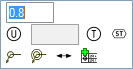
Per impostare il Riferimento caratteristica di riferimento FRTZF :
caratteristica di riferimento FRTZF :
Selezionare il primo valore di tolleranza secondaria
Appare la barra di formattazione rapida
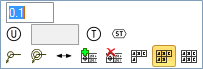
Le opzioni della barra di formattazione rapida verranno regolate a seconda di quale tolleranza di segmento verrà selezionato.
Per le serie, è possibile creare un Datum Feature Symbol (Simbolo caratteristica di riferimento) che si applica solo ad un unico elemento, o a tutta la serie.
Nel pannello Opzioni, selezionare l'opzione Use One Pattern Member Only (Usa solo un elemento della serie) per applicare il simbolo solo all'elemento della serie selezionato. Deselezionarlo per applicare il simbolo a tutta la serie.
L'immagine sotto mostra un esempio. Per tutta la serie, il numero di elementi della serie è compreso nel simbolo.
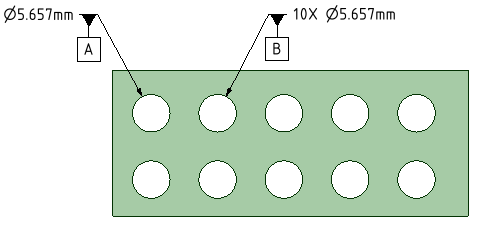
Il Datum Reference Frame (DRF) consiste in tre piani mutualmente perpendicolari dedotti da tre Datum Features (Caratteristiche di riferimento).
Le Datum Features (Caratteristiche di riferimento) che comprendono il DRF possono essere una combinazione di piani e cilindri.
Il DRF è dedotto da Datum Feature References (Riferimenti caratteristica di riferimento). Questo non significa che i riferimenti devono essere tre caratteristiche planari ortogonali.
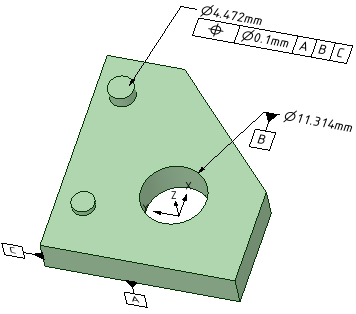
Il sistema di coordinate XYZ nell'immagine sopra è il Datum Reference Frame (Struttura di riferimento) formato da tre Datum Features (Caratteristiche di riferimento) A, B, e C.
Quando selezionate un DRF nell'albero struttura, viene evidenziato nella finestra Graphics (Grafica). Similmente, la selezione di un DRF nella finestra Graphics (Grafica) lo evidenzia nell'albero struttura.
Il DRF può non essere valido se sono state fatte delle modifiche per invalidare qualche simbolo. I Datum Features (Caratteristiche di riferimento) non validi sono marcati con una 'X' rossa nell'albero struttura.
E' possibile cancellare un DRF selezionandolo nell'albero struttura come altri SpaceClaim oggetti.
Le dimensioni base ricollocano le caratteristiche controllate nel Datum Reference Frame (Struttura di riferimento). Sono generati automaticamente una volta stabilito il DRF. Tutto ciò che dovete fare è collocarli.
L'immagine sotto mostra Basic Dimensions (Dimensioni base) per una Surface Profile tolerance (Tolleranza profilo di superficie).
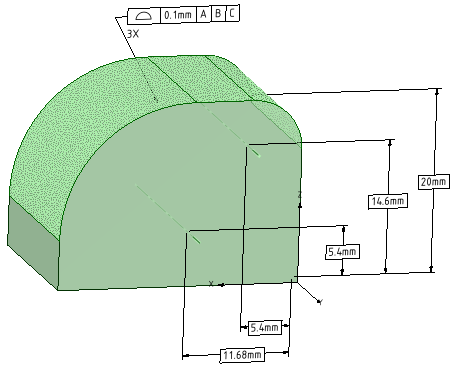
E' possibile ricreare simboli Datum Feature (Caratteristica di riferimento) nella finestra grafica e disegnare viste da simboli elencati nell'Albero struttura.
 il simbolo per collocarlo
il simbolo per collocarloSe selezionate un Datum Feature (Caratteristica di riferimento) nell'albero, seguite la stessa procedura ma usate RMB (Tasto destro del mouse) > Create Datum Feature symbol (Crea simbolo caratteristica di riferimento)
© Copyright 2015 SpaceClaim Corporation. Tutti i diritti riservati.